Dohoda
Na našich webových stránkách používáme soubory cookie, abychom vám poskytli co nejlepší služby. Kliknutím na tlačítko "Přijmout vše" souhlasíte s používáním všech souborů cookie a s našimi zásadami ochrany osobních údajů.
Vytváření a používání šablon
Pokud chcete, aby dokument obsahoval více stejných formulářových polí a abyste jej mohli posílat různým osobám nezávisle na sobě, můžete dokument snadno uložit jako šablonu.
Aktualizováno dne 31.05.2023
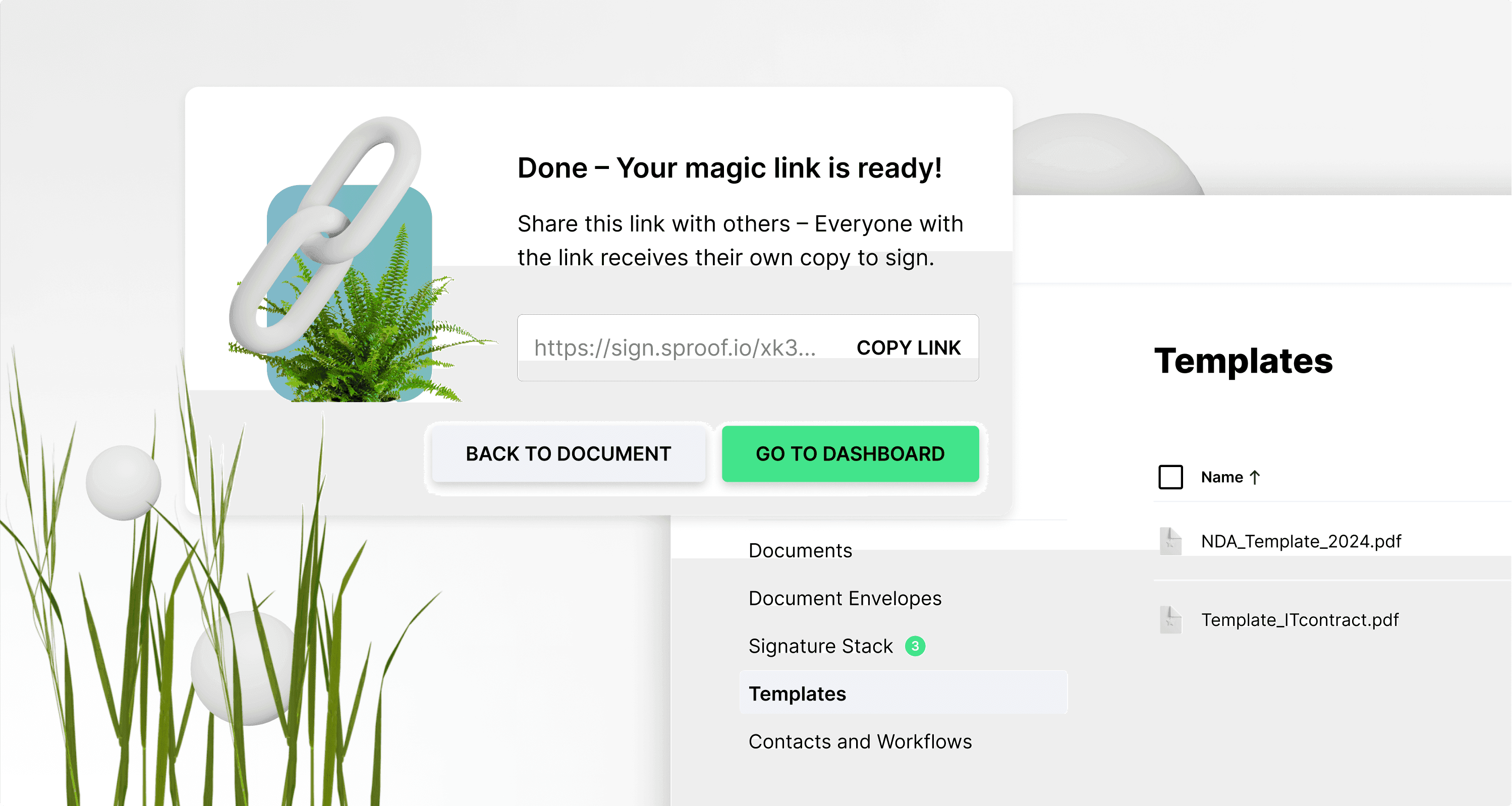
Reference a další odkazy:
- Výukový program o používání formulářů a polí
- Výukový program pro získávání podpisů ( bez pracovního postupu )
- Výukový program pro získávání podpisů ( s pracovním postupem )
Pokyny krok za krokem
V tomto návodu vám ukážeme, jak vytvářet a používat šablony.
Vytvoření šablon
Otevřete dokument v zobrazení editoru. Dokument můžete kdykoli uložit jako šablonu na kartě "Uložit šablonu" vpravo.
Než dokument uložíte jako šablonu, můžete do něj umístit například dvě formulářová pole. Pro použití formulářových funkcí najdete v popisu samostatný modul .
Po provedení všech úprav můžete dokument uložit jako "šablonu" na kartě vpravo.

Dokument můžete také uložit jako šablonu přímo na ovládacím panelu. To provedete kliknutím na tři tečky vpravo a poté na "uložit jako šablonu".
V obou případech se na ovládacím panelu vlevo v části Šablony vytvoří nová šablona dokumentu.
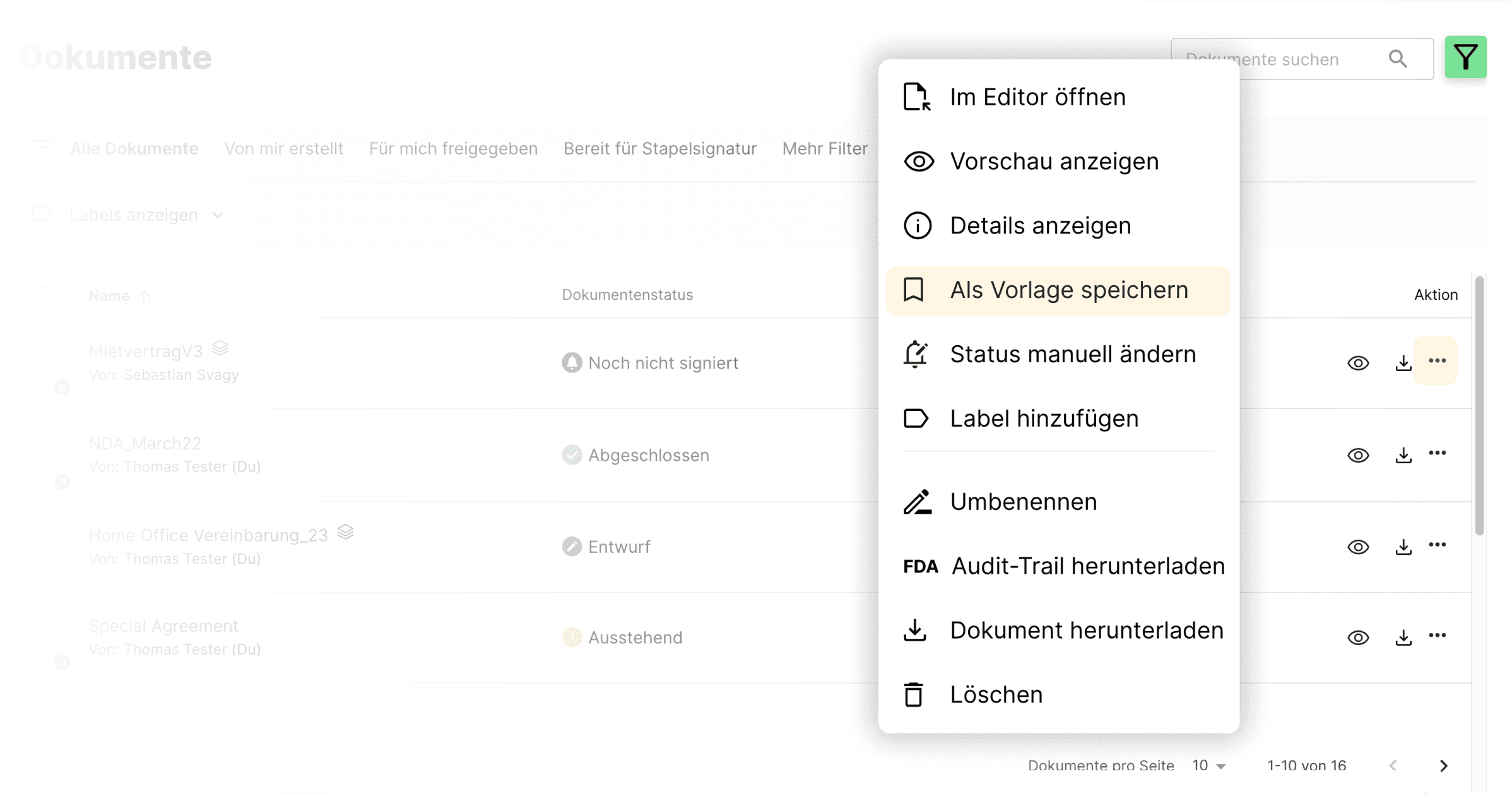
Vytvoření nového dokumentu ze šablony
Chcete-li použít šablonu, přepněte se do zobrazení "Šablony" vlevo. Zde najdete všechny šablony, které jste již uložili. Kliknutím na uloženou šablonu ji otevřete v zobrazení editoru.
Po otevření šablony můžete vytvořit nový dokument ze šablony v horní části nebo na liště vpravo. To znamená, že vytvoříte kopii šablony, která se uloží jako nový dokument na kartě Dokumenty jako návrh, aniž byste měnili původní šablonu. Tento dokument můžete upravit a podepsat jako obvykle nebo jej opět uložit jako šablonu.
Kliknutím na tři akční body vpravo můžete šablonu odstranit a také vytvořit a otevřít nový dokument přímo ze šablony.
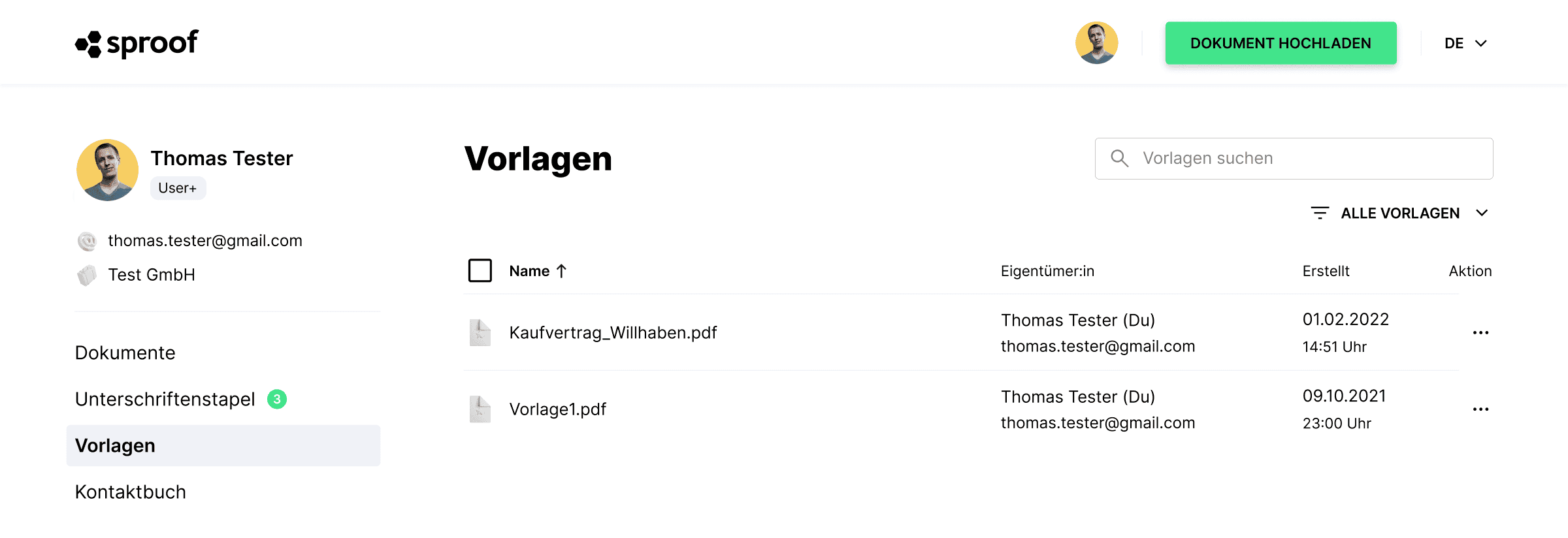
Sdílení odkazů: Odeslání kopií šablon k podpisu.
Otevření uložené šablony. Klepněte na "Sdílet odkaz", pokud chcete dokument odeslat mnoha lidem najednou jako sériový dopis. Každý příjemce pak obdrží svou vlastní verzi/kopie dokumentu a vy můžete rychle a snadno posílat dokumenty v sériích.
Po kliknutí na "Sdílet odkaz" můžete určit pozici podpisu a definovat podpisový standard.
V dalším kroku můžete odkaz zkopírovat a odeslat požadovaným příjemcům a signatářům.
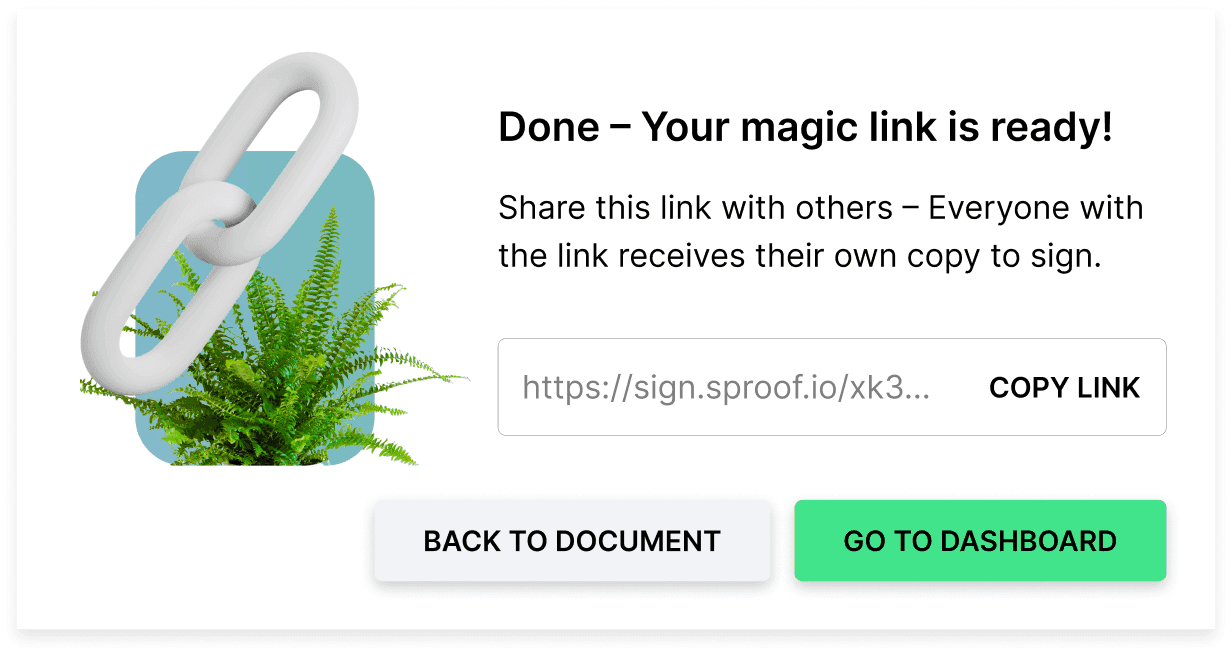
Jakmile někdo dokument podepíše, objeví se na panelu nový dokument se stavem "Dokončeno". Pro každou osobu, kterou pozvete k podpisu prostřednictvím odkazu a která jej také podepíše, se vytvoří nový dokončený dokument. Tento dokument pak můžete také sami podepsat.
Při tomto postupu však může kopii šablony podepsat pouze jedna osoba! Pokud chcete, aby se na stejný dokument podepsalo více osob nebo abyste jej podepsali sami, můžete tak učinit vytvořením nového dokumentu založeného na šabloně.
Přejeme vám příjemnou zábavu při podepisování a odesílání sériových dokumentů.
